Jak dlouho trvá zálohování iPhonu?
S uvedením iOS 14 začalo mnoho lidí upgradovat své iPhony na novější verzi iOS. Pokud to plánujete udělat, budete muset začít zálohováním všech vašich dat přes iTunes. Mějte na paměti, že bez zálohování existuje obrovské riziko ztráty dat, zejména pokud dojde k přerušení aktualizace systému iOS kvůli problémům se sítí.
Navíc, pokud máte zálohu, bude mnohem snazší načíst všechny vaše důležité soubory poté, co bylo zařízení úspěšně upgradováno. Vzhledem k tomu, že zálohování iTunes je zásadním krokem při aktualizaci iPhone, mnoho lidí chce vědět, jak dlouho trvá zálohování iPhone. Pravda je, že celková doba zálohování dat z iPhone se může u každého uživatele lišit.
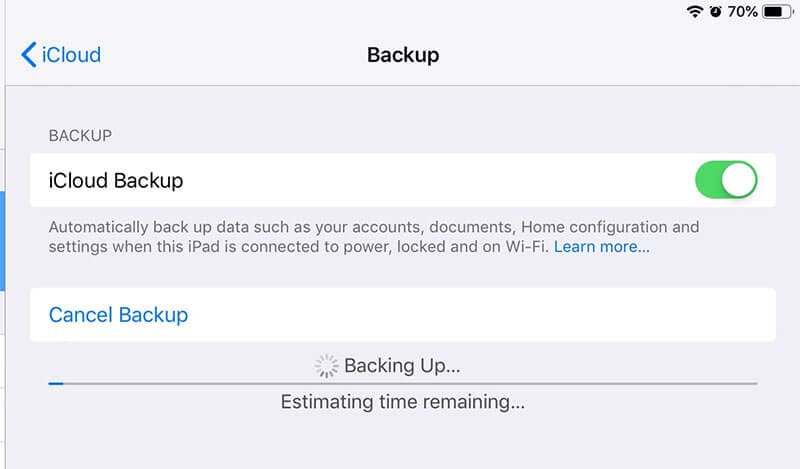
Abychom vám pomohli přesněji porozumět, sestavili jsme podrobného průvodce o tom, jaké faktory ovlivňují zálohování iPhone a jak můžete zkrátit dobu zálohování pro rychlý upgrade.
Část 1: Jak dlouho trvá zálohování mého iPhone?
Obecně platí, že celková doba zálohování dat z iPhone může trvat 30 minut až 2 hodiny. Existuje však několik případů, kdy doba zálohování může dokonce přesáhnout časový rámec 2 hodin. Rychlost a čas zálohování ovlivní různé faktory. Mezi tyto faktory patří:
1. Obsazeno úložiště – Kolik dat máte na svém iPhonu? Pokud je paměť iPhonu plná a již jste obdrželi upozornění „Full Storage“, je zcela zřejmé, že vašemu zařízení zabere zálohování souborů poměrně více času. To je důvod, proč se vždy doporučuje odstranit nepotřebné soubory z iPhone, než budete pokračovat a spustíte zálohu iTunes.
2. Rychlost sítě – Dalším faktorem, který rozhoduje o tom, jak dlouho trvá zálohování vašeho iPhone, je rychlost vaší sítě. Pokud jste připojeni ke stabilnímu internetovému připojení, zařízení během okamžiku zálohuje data na iCloud. Pokud jste však připojeni k pomalejší síti, doba zálohování se prodlouží a může trvat i 3–4 hodiny.

Nezáleží na tom, zda si pro zálohování dat vyberete iTunes nebo iCloud. Tyto dva faktory ovlivní čas, který bude trvat nahrání souborů. Bylo by nejlepší pochopit, že použití iTunes a iCloud pro zálohování iPhone má velkou nevýhodu.
Ani iCloud ani iTunes neumožňují uživatelům vybrat si data před zálohováním. Obě tyto metody automaticky zálohují všechna data (kromě nastavení FaceID/TouchID nebo aktivity). To znamená, že budete muset počkat, až se všechny nepotřebné soubory zazálohují, i když je nepotřebujete.
Tyto položky lze bezpochyby smazat, ale jejich odfiltrování bude trvat příliš dlouho, protože mnoho uživatelů iPhone má dokonce 200+ GB dat. Jaká je tedy lepší alternativa, jak učinit zálohování dat iPhone pohodlnějším a méně hektickým. No, pojďme to zjistit!
Část 2: Mohu zkrátit dobu zálohování?
Pokud chcete uvolnit místo na iPhonu a zkrátit dobu zálohování, doporučujeme použít DrFoneTool Data Eraser (iOS). Jedná se o profesionální mazání dat iOS, které je navrženo tak, aby odstranilo všechna data z iDevice.

Nástroj má však také speciální funkci „Uvolnit místo“, která vymaže nevyžádané soubory a sníží celkové množství dat ze zařízení jediným kliknutím. Tímto způsobem bude zálohování iPhone trvat poměrně méně času.
Jak dále zkrátit dobu zálohování iPhone?
Poté, co víte, jak dlouho trvá zálohování iPhone, byste s největší pravděpodobností chtěli vědět, zda existuje způsob, jak dobu zálohování dále zkrátit. Odpověď je ano! Můžeš použít Záloha telefonu DrFoneTool pro zkrácení doby zálohování. Je to vyhrazený nástroj určený k zálohování/obnovení vašeho iDevice. Bez ohledu na verzi iOS, kterou na svém iPhonu používáte, vám DrFoneTool Phone Backup pomůže rychle zálohovat vaše soubory bez jakýchkoliv nepříjemností.
Kromě bezplatného způsobu zálohování souborů ze zařízení iOS podporuje DrFoneTool Phone Backup také selektivní zálohování. To znamená, že si můžete vybrat datový typ, který chcete zálohovat. Na rozdíl od zálohování iCloud nebo iTunes vám DrFoneTool Phone Backup pomůže zmenšit velikost zálohy, což nakonec povede ke kratší době zálohování.
Pomocí tohoto nástroje můžete zálohovat různé datové soubory, včetně fotografií a videí, zpráv a protokolů hovorů a kontaktů. Stručně řečeno, použití DrFoneTool k zálohování zařízení iOS vám dá svobodu vybrat si soubory, které chcete zálohovat.
Když je vaše zařízení úspěšně upgradováno na novější verzi iOS, budete moci obnovit zálohovaná data pomocí samotného DrFoneTool. Funkce obnovení je docela pohodlná, protože nepřepisuje stávající data v iPhone.
Pojďme vás tedy provést podrobným postupem zálohování iPhonu pomocí aplikace DrFoneTool Phone Backup.
Krok 1: Nainstalujte si DrFoneTool Phone Backup do počítače. Spusťte software a připojte svůj iPhone k počítači.
Krok 2: Na domovské obrazovce DrFoneTool vyberte „Záloha telefonu“.

Krok 3: Na další obrazovce klikněte na „Zálohovat“.

Krok 4: DrFoneTool automaticky prohledá váš iPhone a vyhledá dostupné typy souborů. Zobrazí seznam těchto typů souborů a můžete si vybrat, které typy souborů chcete obnovit. Protože chceme zkrátit dobu zálohování, ujistěte se, že vybíráte pouze potřebné soubory.

Krok 5: Po výběru typů souborů nastavte cílovou složku a klikněte na „Zálohovat“. Počkejte několik minut, protože dokončení procesu zálohování může chvíli trvat.
Krok 6: Nyní klikněte na „Zobrazit zálohu“ a zkontrolujte historii zálohování.

To je způsob, jak můžete použít DrFoneTool Phone Backup k zálohování selektivních dat z iPhone. Pomocí DrFoneTool bude mnohem snazší zálohovat všechna nezbytná data bez čekání několika hodin. Jakmile jsou soubory úspěšně zálohovány, můžete do svého iPhone nainstalovat nejnovější aktualizaci.
Další tipy pro urychlení doby zálohování iPhone
Zde je několik dalších tipů, které vám pomohou urychlit celý proces zálohování iPhone.
- Odstraňte nepoužívané aplikace třetích stran
Aplikace třetích stran na iPhonu mají velké soubory kvůli datům v aplikaci. Pokud se tedy rozhodnete zálohovat tyto aplikace, dokončení procesu zálohování bude automaticky trvat déle. Tento proces můžete urychlit odinstalováním aplikací, které zřídka používáte nebo je vůbec nepotřebujete.
V mnoha případech mají uživatelé na svém iPhonu 5-6 zbytečných aplikací, které kromě zabírání místa nedělají nic. Než tedy začnete se zálohováním, nezapomeňte tyto aplikace ze zařízení odebrat.
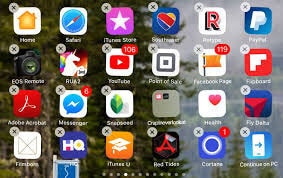
- Odstraňte staré mediální soubory
Kromě aplikací třetích stran i staré mediální soubory zabírají zbytečný úložný prostor. Po odinstalaci aplikací třetích stran prozkoumejte svou knihovnu médií a odeberte všechny nepodstatné mediální soubory. Věřte tomu nebo ne, ale odstranění mediálních souborů, jako jsou fotografie, písničky, videa, výrazně zkrátí dobu zálohování.
- Přeneste své mediální soubory do počítače
Existuje několik situací, kdy lidé nemusí být spokojeni s trvalým odstraněním mediálních souborů. V takovém případě můžete tyto soubory přenést do počítače a bezpečně je uložit. Nemusíte přenášet všechna data.
Vyberte fotografie a videa, které jsou mimořádně důležité, a přesuňte je do počítače; jakmile jsou úspěšně přeneseny, jednoduše zálohujte zbytek dat z vašeho iPhone. Na rozdíl od předchozího bude dokončení zálohy po přesunutí části dat do počítače trvat poměrně kratší dobu.
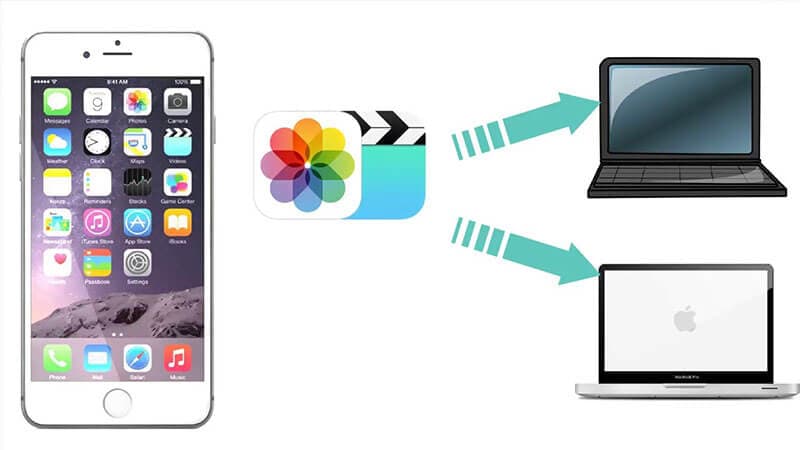
- Připojte se ke stabilnímu připojení k internetu
Jak jsme již zmínili, špatné připojení k internetu je jedním z hlavních důvodů, které zpomalují proces zálohování iPhone. Když se rozhodnete zálohovat iPhone, připojte zařízení ke stabilnímu internetovému připojení.
Doporučujeme přejít na připojení Wi-Fi z vaší mobilní sítě, protože první z nich má srovnatelně vyšší rychlost. To znamená, že přepnutí na Wi-Fi připojení automaticky urychlí celý proces zálohování.
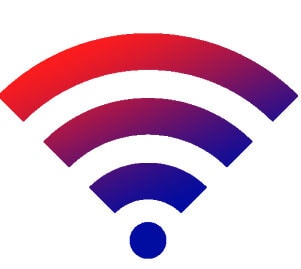
- Používejte iCloud/iTunes Backup častěji.
Jednou z hlavních výhod použití zálohy iTunes/iCloud je, že pouze přidává nové položky do stávající zálohy. Pokud tedy tyto služby často používáte k zálohování dat, dokončení zálohy na poslední chvíli nezabere mnoho času. Můžete dokonce nakonfigurovat iTunes tak, aby automaticky zálohovalo po určitém časovém intervalu.
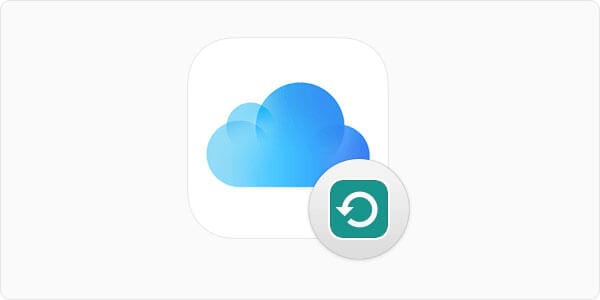
závěr
Jak dlouho trvá zálohování iPhonu? V tuto chvíli již víte, že na tuto otázku neexistuje žádná konkrétní odpověď. Doba zálohování iPhonu bude záviset především na celkovém objemu dat a rychlosti vašeho internetového připojení. Pomocí výše zmíněných triků však můžete celý proces zálohování urychlit a celé zálohování dokončit bez jakýchkoliv nepříjemností.
poslední články